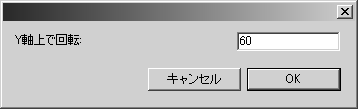3D モードでの回転 - Arbortext IsoDraw CADprocess
「回転」ツール

をクリックすると、ドローイング内のすべてのアセンブリを、3 つの座標軸のいずれかまたは自由軸を中心にして回転できます。X、Y、Z軸のいずれかで作業する場合は、対象の軸上でマウスをクリックします。軸が選択されます。自由軸は表示されているかぎり有効です。
次に、ドローイング領域をクリックします。座標系の原点を中心にして、マウスを円形に動かします。マウスの移動中にドローイングの方向がどのように変化するかを見ることができます。回転中には、回転角度が下のウィンドウバーに表示されます。
選択したアセンブリを同様に回転することもできます。オブジェクトウィンドウまたは
「矢印」ツールを使用して、必要なアセンブリを選択できます。
回転ツールを有効にした後は、Ctrl キーを押すことにより、一時的に矢印

カーソルに切り替えることができます。
次に、選択対象を別の軸を中心にして回転する場合は、中心とする軸をクリックするか 3D 選択軸を使って軸を定義し、上述の回転手順を行います。
Shift キーを押しながらドローイング領域をクリックするか、選択対象をクリックすると、次のダイアログボックスが表示されます。
どの軸 (X、Y、Z または自由軸) が現在選択されているかが示されます (ここでは Y 軸)。任意の角度を入力して、「OK」をクリックして確定します。「キャンセル」をクリックすると、回転せずにダイアログボックスが閉じます。
| 「回転」などの 3D 変換は、デフォルトでは、表示されている 3D オブジェクトにのみ適用されます。表示されている 3D オブジェクトと 3D オブジェクト内の非表示部品の両方に 3D 変換を適用するには、環境設定 CADprocess_TransformInvisible3DSubObjects を有効にする必要があります。(詳細は、 3D 編集の環境設定を参照してください。) |
 をクリックすると、ドローイング内のすべてのアセンブリを、3 つの座標軸のいずれかまたは自由軸を中心にして回転できます。X、Y、Z軸のいずれかで作業する場合は、対象の軸上でマウスをクリックします。軸が選択されます。自由軸は表示されているかぎり有効です。
をクリックすると、ドローイング内のすべてのアセンブリを、3 つの座標軸のいずれかまたは自由軸を中心にして回転できます。X、Y、Z軸のいずれかで作業する場合は、対象の軸上でマウスをクリックします。軸が選択されます。自由軸は表示されているかぎり有効です。 をクリックすると、ドローイング内のすべてのアセンブリを、3 つの座標軸のいずれかまたは自由軸を中心にして回転できます。X、Y、Z軸のいずれかで作業する場合は、対象の軸上でマウスをクリックします。軸が選択されます。自由軸は表示されているかぎり有効です。
をクリックすると、ドローイング内のすべてのアセンブリを、3 つの座標軸のいずれかまたは自由軸を中心にして回転できます。X、Y、Z軸のいずれかで作業する場合は、対象の軸上でマウスをクリックします。軸が選択されます。自由軸は表示されているかぎり有効です。 カーソルに切り替えることができます。
カーソルに切り替えることができます。